Ricoh MP 2001SP Handleiding
Lees hieronder de 📖 handleiding in het Nederlandse voor Ricoh MP 2001SP (1 pagina's) in de categorie Printer. Deze handleiding was nuttig voor 29 personen en werd door 2 gebruikers gemiddeld met 4.5 sterren beoordeeld
Pagina 1/1
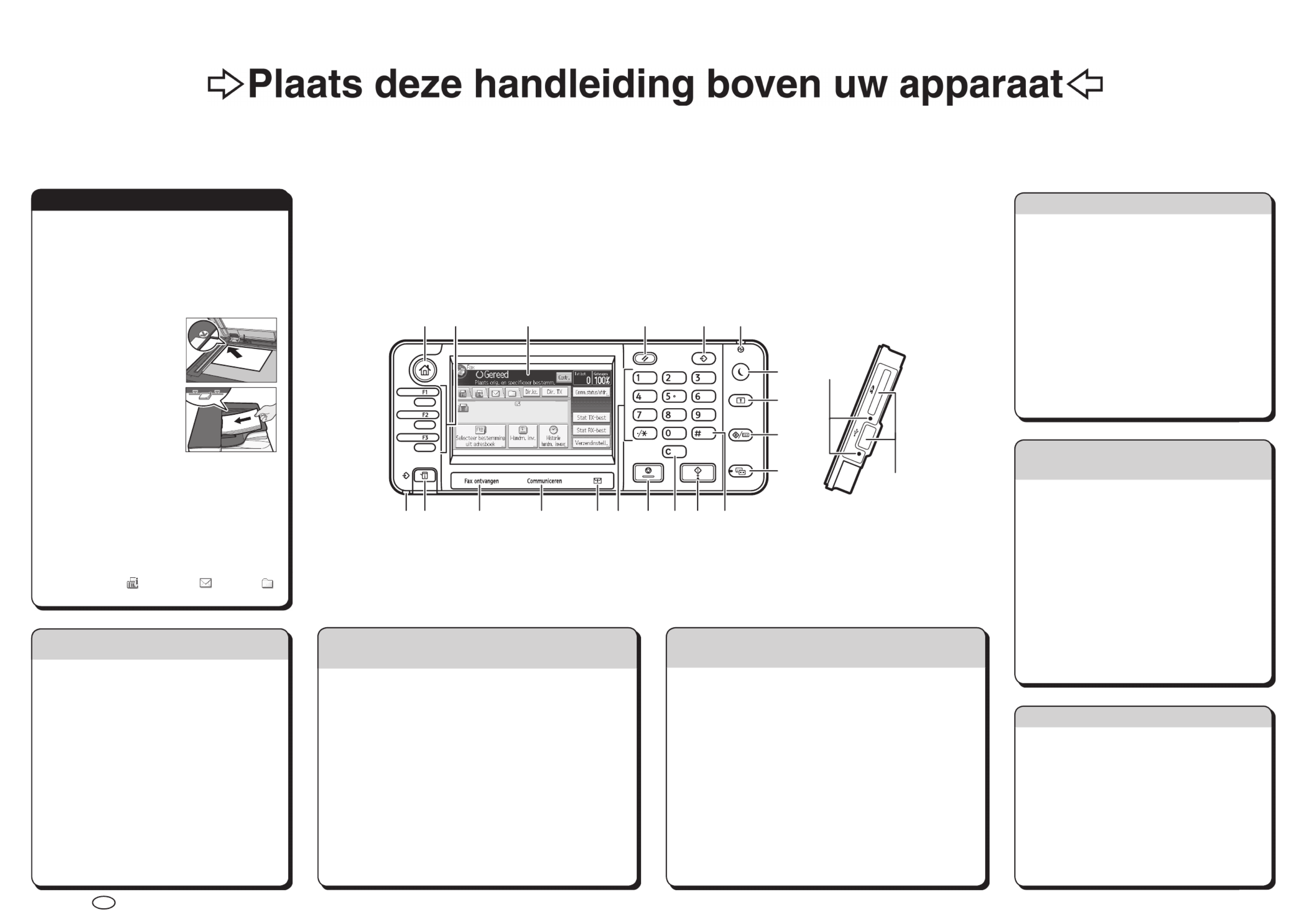
Verkorte Faxhandleiding
cPlaats deze handleiding boven uw apparaatg
Verwijzingen naar hoofdstukken in deze handleiding verwijzen naar de meegeleverde cd-rom met handleidingen; Faxen en Het apparaat aansluiten / Systeeminstellingen.
© 2013 NL NL D148-7971
A Druk op de Home -knop linksboven op het { }
bedieningspaneel en druk vervolgens op het [Fax]-
picto am op het [Home]-scherm.gr
B Geef een verzendmodus op:
• Geheugenverzending of
• Directe verzending (u kunt dit selecteren door op
[Dir. TX ] te drukken)
C Plaats het origineel.
• Glasplaat (bedrukte zijde
naar beneden)
• Automatische
documentinvoer (bedrukte
zijde naar boven)
D Maak de noodzakelijke scaninstellingen.
E Geef een bestemming op.
F Druk op de Start -knop.{ }
Als u Geheugenverzending selecteert, kunt u het bestand naar
meerdere bestemmingen tegelijk sturen. Om dit na stap 5 te
doen, geeft u de bestemmingen op en drukt u op de Start -{ }
knop.
Om het document naar een internetfax, e-mailadres of map te
verzenden, drukt u op [ ] (Internetfax) , [ ] (E-mail) of [ ]
(Map) om het verzendtype te wijzigen.
Een fax verzenden
(Verzending)
Zie de Faxhandleiding:
- SUB/SEP-codes (Overige verzendfuncties)
De privacy kan worden beschermd als er gefaxt wordt met
een SUB/SEP-code, aangezien alleen personen die de
SUB/SEP-code kennen het faxdocument kunnen faxen of
afdrukken.
- Afgedrukte rapporten (Communicatieinformatie wijzigen/
bevestigen) informeren u als een fax is opgeslagen,
verzonden of niet kon worden verstuurd.
- LAN-faxeigenschappen - Legt uit hoe u een fax kunt
versturen vanaf een computer.
(Faxen via computer)
Geavanceerde faxeigenschappen
Geheugenverzending en Directe verzending
Voord t orig e isat he in el gesca = voord de nd at op { }Start -k p no
wor gedru :dt kt
A Druk op de Reset -knop.{ }
Terwijl het or eigin el wordt ges cand:
A Druk op de Stop -knop.{ }
B Druk op [Scannen annul.] of [TX annul.].
Geheugenverzending
Nadat het origineel is gescand
A Druk op de Stop -knop.{ }
B Druk op [Stand-bybest.lijst].
C Selecteer het bestand dat u wilt annuleren.
D Druk op [TX annul.] druk op [OK].
E Druk op [Afsluiten].
Een ver zending annuleren (Ver endingz )
A Druk op [Verzendinstell.].
B Druk drie of vier keer op [T] en druk op [Best.opsl.].
C Selecteer [Opsl. op HDD + Verz.].
D f n g de Gee indie nodi geb ui ersnaamr k , de m en bestandsnaa
h wa tw ruk verv en w l K].et ch oord op en d olg s t eemaa op [O
E Geef een bestemming op en druk vervolgens op de
{ }Start -knop.
Een fax verzenden vanaf de Document Server:
A Druk op [Verzendinstell.].
B Druk vier maal op [T] en druk op [Selecteer opgeslagen
bestand].
C Selecteer de documenten die u wilt verzenden en druk
vervolgens tweemaal op [OK].
D Geef een bestemming op en druk vervolgens op de
{ }Start -knop.
Een fax naar de Document Server sturen
(Een document opslaan)
A Druk op de Gebruikersinstellingen/Teller -knop. { }
B Druk op [Adresboekmanagement].
C Druk op [Wijzigen] en selecteer het item dat u wilt tonen van [Alle
gebruikers], [Gebruikerscode], [Faxbestemm.], [E-mail] en [Map].
D Select vee der naam an e d faxbeste n dmmi g ie wil istu t reg re enr . Druk de op
naamto vo s net ofs er h get eregi tr rdee e um r me in et e ij m d c ferto n.etse
E Druk op [Faxbestemm.].
F Druk op [Faxbestemm.], voer met behulp van de cijfertoetsen het
faxnummer in en druk op [OK].
G Druk op [Afsluiten].
H Druk op [OK].
I Druk op de Gebruikersinstellingen/Teller -knop.{ }
Een bestemmingstoets programmeren
(Het apparaat aansluiten / Systeeminstellingen)
Met deze functie kunt u het apparaat instrueren om de fax op een later
tijdstip te versturen via Geheugenverzending.
Het voordeel hiervan is dat u gebruik kunt maken van voordelige
telefoonkosten tijdens het daltarief, zonder dat u fysiek bij het apparaat
staat.
A Plaats het origineel en selecteer de gewenste scaninstellingen.
B Druk op [Verzendinstell.].
C Druk op [T] en druk vervolgens op [Uitg. verzenden].
D Voer de tijd in met de cijfertoetsen en druk op [#].
E Druk tweemaal op [OK].
Verzenden op een specifiek tijdstip
(Uitgesteld verzenden) (Andere verzendingseigenschappen)
Na iedere 50 communicaties wordt er automatisch een
logboek afgedrukt. U kunt te allen tijde een logboek
opvragen via de onderstaande procedure.
A Druk op [Comm. status/afdr.].
B Druk op [Logboek afdrukken].
C Selecteer de afdrukmethode:
- [Alles]
- [Afdrukken per bestandsnr.]
- [Afdruk per gebruiker]
D Druk op de Start -knop.{ }
E Druk tweemaal op [Afsluiten].
Een logboek afdrukken
(Communicatie-informatie veranderen/bevestigen)
*De vormgeving van de machine, schermafbeeldingen,
procedures in referenties variëren afhankelijk van
de machine die u gebruikt. Ook zijn niet alle functies
beschikbaar op alle machines.
1. Home -knop{ }
Druk hierop om het [Home]-scherm weer te
geven.
2. Functietoetsen
Er zijn geen functies toegewezen aan de
functietoetsen. U kunt vaak gebruikte functies,
programma's en internetpagina's registreren.
3. Bedieningspaneel
4. Reset -knop{ }
Druk op deze knop om de huidige instellingen te
verwijderen.
5. Programmeren -knop{ }
Druk hierop om veelgebruikte instellingen
vast te leggen, of om vastgelegde
instellingen weer op te roepen.
6. Aan/uit indicatielampje
7. Energiespaarstand -knop{ }
8. Inloggen/Uitloggen -knop{ }
9. Gebruikersinstellingen/Teller -{ }
knop
10. Vereenvoudigd scherm -knop{ }
11. # -knop (Enter){ }
12. Start -knop{ }
Druk op deze knop om het kopiëren,
afdrukken, scannen of versturen te starten.
13. Wis -knop{ }
Druk op deze knop om een ingevoerd cijfer
te wissen.
14. Stop -knop{ }
Druk op deze knop om een taak die wordt
uitgevoerd (zoals kopiëren, scannen, faxen
of afdrukken) te stoppen.
15. Cijfertoetsen
16. Indicatielampje Vertrouwelijk
bestand
17. Indicatielampje Communiceren
18. Indicatielampje Fax ontvangen
19. Controleer Status -knop{ }
20. Indicatielampje Inkomende
gegevens
21. Lampje voor mediatoegang
22. Mediasleuven
1
7
11
21
1214
2 3 4 5 6
8
9
10
131519
22
17 161820
Product specificaties
| Merk: | Ricoh |
| Categorie: | Printer |
| Model: | MP 2001SP |
| Kleur van het product: | Black, White |
| Ingebouwd display: | Ja |
| Gewicht: | 38000 g |
| Breedte: | 587 mm |
| Diepte: | 568 mm |
| Hoogte: | 460 mm |
| Beeldscherm: | LCD |
| Beeldschermdiagonaal: | 4.3 " |
| USB-poort: | Ja |
| Ethernet LAN: | Ja |
| Geïntegreerde geheugenkaartlezer: | Ja |
| Compatibele geheugenkaarten: | SD |
| Markt positionering: | Bedrijf |
| Intern geheugen: | 1024 MB |
| Ondersteund beeldformaat: | JPG, TIF |
| Duurzaamheidscertificaten: | ENERGY STAR |
| Meegeleverde software: | SmartDeviceMonitor, Web SmartDeviceMonitor, Web Image Monitor |
| Ethernet LAN, data-overdrachtsnelheden: | 1000 Mbit/s |
| Bekabelingstechnologie: | 10/100/1000Base-T(X) |
| Ondersteunt Mac-besturingssysteem: | Mac OS X 10.5 Leopard, Mac OS X 10.6 Snow Leopard, Mac OS X 10.7 Lion, Mac OS X 10.8 Mountain Lion, Mac OS X 10.9 Mavericks |
| Ondersteunt Linux: | RedHat EL Linux 4.0 U5, RedHat EL Linux 4.0 U6, RedHat EL Linux 4.0 U7, RedHat EL Linux 5.0, RedHat EL Linux 5.1, RedHat EL Linux 5.2, RedHat EL Linux 5.3 |
| Maximale resolutie: | 600 x 600 DPI |
| Papierlade mediatypen: | Normaal papier |
| Opwarmtijd: | 20 s |
| Andere ondersteundende systemen: | Novell NetWare 6.x |
| Printtechnologie: | Laser |
| Standaard interfaces: | USB 2.0 |
| Printsnelheid (zwart, standaardkwaliteit, A4/US Letter): | 20 ppm |
| Printen: | Zwart-wit afdrukken |
| Duplex printen: | Nee |
| Paginabeschrijving talen: | PCL 5e, PCL 6 |
| Gebruiksindicatie (maximaal): | - pagina's per maand |
| Digital Sender: | Nee |
| Kopieën vergroten/verkleinen: | 50 - 200 procent |
| Maximale kopieerresolutie: | 600 x 600 DPI |
| Kopiëren: | Zwart-wit kopiëren |
| Scannen: | Scannen in kleur |
| Optische scanresolutie: | 600 x 600 DPI |
| Max. scangebied: | A3 (297 x 420) mm |
| Scansnelheid (kleur): | 50 ppm |
| Scan snelheid (mono): | 50 ppm |
| Ondersteunde documentformaten: | |
| Modemsnelheid: | 33.6 Kbit/s |
| Faxresolutie (zwart): | 200 x 200 DPI |
| Faxen: | Zwart-wit faxen |
| Totale invoercapaciteit: | - vel |
| Maximum invoercapaciteit: | 1600 vel |
| Totale uitvoercapaciteit: | 350 vel |
| Maximale ISO A-series papierformaat: | A3 |
| ISO A-series afmetingen (A0...A9): | A3, A4, A5 |
| Gemiddeld stroomverbruik ( bedrijfsresultaat ): | 892 W |
| Mobiele printing technologieën: | Niet ondersteund |
| Tijdsduur tot de eerste pagina (zwart, normaal): | 6 s |
| Ondersteunde network protocollen (IPv4): | TCP/IP |
| Ondersteunde network protocollen (IPv6): | TCP/IP |
| Optionele connectiviteit: | Bluetooth, Parallel, Wireless LAN |
| Maximaal intern geheugen: | 1536 MB |
| Papierlade mediagewicht: | 60 - 105 g/m² |
| ISO B-series afmetingen (B0...B9): | B5, B6 |
| Duplex scannen: | Nee |
| Maximaal aantal kopieën: | 999 kopieën |
| Dubbelzijdig kopiëren: | Nee |
| Dubbelzijdig faxen: | Nee |
| Meegeleverde drivers: | Ja |
| Verzendsnelheid fax: | 2 sec/pagina |
| Ondersteunde server operating systems: | Windows Server 2003, Windows Server 2008, Windows Server 2008 R2 |
| Scan naar: | E-mail, FTP, Memory Card, USB |
| Scanner-drivers: | TWAIN |
| Wifi: | Nee |
| AC-ingangsspanning: | 220 - 240 V |
| AC-ingangsfrequentie: | 50 - 60 Hz |
| Fax geheugen: | 4 MB |
| Fax codeer methoden: | JBIG, MMR (Fax coding method) |
| Multifunctionele lade papiergewicht: | 60 - 162 g/m² |
Heb je hulp nodig?
Als je hulp nodig hebt met Ricoh MP 2001SP stel dan hieronder een vraag en andere gebruikers zullen je antwoorden
Handleiding Printer Ricoh

18 Juni 2024

18 Juni 2024

7 Juni 2024

16 Mei 2024

16 Mei 2024

20 Juli 2023

20 Juli 2023

27 Juli 2023

16 Juni 2023

13 Juni 2023
Handleiding Printer
- Printer HP
- Printer Sony
- Printer Samsung
- Printer Xiaomi
- Printer Panasonic
- Printer Epson
- Printer LG
- Printer Huawei
- Printer Canon
- Printer Honeywell
- Printer Olympus
- Printer Toshiba
- Printer Xerox
- Printer Agfaphoto
- Printer AVM
- Printer Brother
- Printer Builder
- Printer D-Link
- Printer Dell
- Printer Digitus
- Printer Dymo
- Printer Epson 7620
- Printer Frama
- Printer Fujifilm
- Printer Fujitsu
- Printer Ibm
- Printer Intermec
- Printer Kern
- Printer Kodak
- Printer Kogan
- Printer Konica Minolta
- Printer Kyocera
- Printer Lenovo
- Printer Lexmark
- Printer Minolta
- Printer Mitsubishi
- Printer MSI
- Printer Nec
- Printer Paxar
- Printer Polaroid
- Printer Primera
- Printer Renkforce
- Printer Roland
- Printer Royal Sovereign
- Printer Sagem
- Printer Seiko
- Printer Sharp
- Printer Star
- Printer Thomson
- Printer Tomy
- Printer Toshiba TEC
- Printer Triumph-Adler
- Printer Velleman
- Printer Zebra
- Printer Oce
- Printer Oki
- Printer Olivetti
- Printer Olympia
- Printer CSL
- Printer Argox
- Printer DTRONIC
- Printer Metapace
- Printer Citizen
- Printer Nilox
- Printer Approx
- Printer Ultimaker
- Printer Custom
- Printer Bixolon
- Printer Brady
- Printer GoDEX
- Printer Testo
- Printer EC Line
- Printer Sawgrass
- Printer Pantum
- Printer DNP
- Printer TSC
- Printer Equip
- Printer StarTech.com
- Printer Fichero
- Printer GG Image
- Printer Posiflex
- Printer ZKTeco
- Printer Star Micronics
- Printer Datamax-O'neil
- Printer Panduit
- Printer Dascom
- Printer HiTi
- Printer Vupoint Solutions
- Printer Elite Screens
- Printer Phoenix Contact
- Printer Videology
- Printer Colop
- Printer Raspberry Pi
- Printer Evolis
- Printer Unitech
- Printer Middle Atlantic
- Printer IDP
- Printer Fargo
- Printer Microboards
- Printer Mutoh
- Printer Tally Dascom
- Printer Nisca
Nieuwste handleidingen voor Printer

9 April 2025

8 April 2025

2 April 2025

2 April 2025

1 April 2025

1 April 2025

29 Maart 2025

29 Maart 2025

11 Maart 2025